Onkyo TX-NR636 Black [9/24] Выход из помощника в настройке setup wizard
![Onkyo TX-NR636 Black [9/24] Выход из помощника в настройке setup wizard](/views2/1106968/page9/bg9.png)
9
Шаг 2: Настройка
4
-й Шаг: Сетевое соединение
Do you want to connect network connection?
It gives you network services that our AV
receiver support. If you wish to skip this step.
select “No. Skip”.
Yes
No. Skip
HOME Ex it
Initial Setup
Network Connection
Вы можете проверить сетевое соединение и сделать
настройки сети Wi-Fi. Когда на экране ТВ появится стартовое
меню Network Connection, выберите "Yes" с помощью кнопок
курсора и нажмите кнопку ENTER на пульте. Если вы
выберете "Wired" в следующем меню, вы сможете увидеть
состояние кабельных соединений в локальной сети. Чтобы
настроить параметры сети Wi-Fi, выберите "Wireless",
нажмите кнопку ENTER на пульте и переходите в раздел,
приведенный ниже.
Проверьте перед началом процедуры следующее.
Wi-Fi соединение требует наличия точки доступа,
такой как беспроводный LAN роутер (*). Запишите
SSID и пароль (ключ) точки доступа, если они указаны
на наклейке на его корпусе. Если точка доступа
имеет кнопку авто настройки (она может называться
производителем и по-другому), вы можете сделать
настройку без ввода пароля. За информацией, как
использовать кнопку авто настройки, обращайтесь к
инструкции на роутер.
*Ресивер поддерживает Wi-Fi соединение с 2.4 GHz
точками доступа.
1.
Выберите SSID точки доступа, к которой надо
подсоединиться, с помощью кнопок курсора и нажмите
ENTER.
• Когда SSID точки доступа появится на экране TV,
выберите желаемую точку доступа.
• Если вы сменили начальные установки точки доступа,
чтобы пропустить ввод пароля, шаг 4 начнется
автоматически.
• Если вы сменили начальные установки точки доступа,
чтобы скрыть SSID, см. раздел "When the access point is
not displayed".
2.
Выберите и задайте метод аутентификации.
Wi-Fi Setup
Select the authentication method.
Enter Password
Push Button
PIN code
Когда появится экран, приведенный выше, выберите и
задайте один из трех методов аутентификации: "Enter
Password", "Push Button" и "PIN code". Ниже приведены
подробности, как использовать каждый из методов.
Ввод пароля - Enter Password
: Введите пароль точки доступа,
чтобы установить соединение.
1
Выберите "Enter Password" с помощью кнопок курсора и
нажмите кнопку ENTER.
2
Введите пароль (*) на экране с клавиатурой, выберите "OK"
с помощью кнопок курсора и нажмите кнопку ENTER.
• В некоторых случаях, экран с клавиатурой выводится
на дисплей автоматически вместо окна аутентификации
– в зависимости от устройства, являющегося точкой
доступа.
¼
*Для переключения регистра символов, выберите "Shift" и нажмите
кнопку ENTER. Выберите "Left" или "Right" и нажмите кнопку ENTER
для передвижения курсора в выбранном направлении. Выберите "BS"
и нажмите кнопку ENTER для стирания слева от курсора. Для выбора
скрытия пароля символами "*" или вывода его обычным текстом,
нажмите кнопку D на пульте. Нажмите кнопку + 10 на пульте для
активирования функций "Shift" и CLR, чтобы стереть все введенные
символы.
3
Если метод защиты данных для подсоединяемой точки
доступа – это WEP, то выберите "Default Key ID", затем
выберите "OK" и нажмите кнопку ENTER.
Нажатием кнопки - Push Button
: Используйте кнопку авто
настройки точки доступа, чтобы установить соединение.
ENTER.
4
Выберите "Push Button" с помощью кнопок курсора и
нажмите кнопку ENTER.
5
Нажмите и удержите кнопку авто настройки точки доступа
на необходимое количество секунд, затем выберите "OK"
с помощью кнопок курсора и нажмите кнопку ENTER.
PIN код
: Выберите этот метод, когда кнопка авто настройки
точки доступа вам недоступна. Выберите "PIN code" с
помощью кнопок курсора и нажмите кнопку ENTER для
вывода на экран 8-разрядного PIN кода. Зарегистрируйте
показанный на экране PIN код в точке доступа, выберите
"OK" с помощью кнопок курсора и нажмите кнопку ENTER.
Как зарегистрировать PIN код в точке доступа, смотрите в
Инструкции на устройство.
3.
Установите соединение.
Процесс соединения начинается, и Wi-Fi индикатор в
левой части дисплея начинает мигать. Когда соединение
установлено, Wi-Fi индикатор изменяет мигание на
постоянное свечение. Если Wi-Fi индикатор не начинает
светиться постоянно, соединение не было установлено.
Повторите установку еще раз. Если кнопка "Push Button" не
работает, попробуйте "Enter Password".
Когда точка доступа не появляется
Выберите "Other..." кнопкой
c
на пульте и нажмите
кнопку ENTER для вывода клавиатуры на экран.
Введите SSID и пароль. Сделайте следующие установки
в соответствии с настройками роутера.
WPA/WPA2 метод защиты
Выберите "WPA" или "WPA2" в меню "Security method",
затем выберите "OK" и нажмите кнопку ENTER.
WEP метод защиты
Выберите "WEP" в "Security method", и затем выберите
"Default Key ID". Потом выберите "OK" и нажмите
кнопку ENTER.
• Если установки шифрования не были заданы для
беспроводного LAN роутера, выберите "None" в
меню "Security method", затем выберите "OK" и
нажмите кнопку ENTER.
Выход из Помощника в настройке (setup wizard)
После завершения первоначальной настройки, выберите
и удержите выбранным пункт "Finished" и нажмите кнопку
ENTER на пульте. Соединение и настройки теперь завершены.
См. Шаг 3, чтобы начать прослушивание домашнего театра.
Содержание
- Tx nr636 p.1
- В руководство пользователя p.2
- Основные достоинства p.2
- Использование пульта д p.2
- Перед началом работы p.2
- Расширенное руководство пользователя p.2
- Поставляемые аксессуары p.2
- Шаг 1 соединения p.2
- Подсоединение tv и плееров p.3
- Подсоединение с помощью hdmi кабеля p.3
- Шаг 1 соединения p.3
- Подсоединение компонентов без hdmi p.4
- Шаг 1 соединение p.4
- Подсоединение акустических систем p.5
- Шаг 1 соединение p.5
- 9f 6 3 p.5
- Шаг 2 настройка p.6
- Шаг 1 соединение p.6
- Прочие соединения p.6
- Первоначальная настройка с помощью помощника setup wizard p.7
- Шаг 2 настройка p.7
- Включение питания p.7
- Шаг 2 настройка p.8
- 3 й шаг настройка режимов пульта remote mode setup p.8
- 2 й шаг подсоединение источников p.8
- Выход из помощника в настройке setup wizard p.9
- 4 й шаг сетевое соединение p.9
- Шаг 2 настройка p.9
- Воспроизведение с плеера и телевизора p.10
- Шаг 3 воспроизведение p.10
- Прочие полезные функции p.11
- Шаг 3 воспроизведение p.11
- Режимы прослушивания p.11
- Прослушивание ам fm радио p.11
- Использование меню home p.12
- Шаг 3 воспроизведение p.12
- Связь и воспроизведение с bluetooth совместимых устройств p.12
- Воспроизведение музыки на bluetooth совместимом устройстве p.12
- Сопряжение av ресивера с bluetooth совместимым устройством p.12
- Использование меню быстрой настройки quick setup p.13
- Шаг 3 воспроизведение p.13
- Использование функции zone p.14
- Шаг 3 воспроизведение p.14
- 2 4 9 f g h i k 6 l 3 5 7 8 j p.15
- N m r s t p q o p.15
- Наименование деталей p.15
- Обнаружение и устранение неисправностей p.16
- Задняя панель p.16
- Дисплей p.16
- F g 9 h i p.16
- Управление по hdmi не работает правильно p.17
- Звук отсутствует или он очень тихий p.17
- Bluetooth p.17
- Сброс установок ресивера p.17
- Пульт ду не работает p.17
- Отсутствует изображение p.17
- Обнаружение и устранение неисправностей p.17
- Не могу получить доступ к сети p.17
- Звук отсутствует при включении функции zone p.17
- Av ресивер неожиданно выключается p.17
- Технические характеристики прочие p.18
- Bluetooth секция p.18
- Audio inputs p.18
- Сетевая секция p.18
- Секция усилителя p.18
- Секция тюнера p.18
- Прочие p.18
- Общие характеристики p.18
- Видео секция p.18
- Video outputs p.18
- Video inputs p.18
- Audio outputs p.18
- Предупреждения p.19
- Информация о лицензиях и торговых марках p.19
- Для европейских моделей p.19
- Декларация соответствия p.19
- Disclaimer письменный отказ от ответственности p.19
- Прочие p.19
- Устройство радиоприемное onkyo p.20
- Onkyo u s a corporation p.24
- Onkyo europe electronics gmbh uk branch p.24
- Onkyo europe electronics gmbh p.24
- Onkyo corporation p.24
- Onkyo china prc mainland p.24
- Onkyo china limited hong kong p.24
- Mainland p.24
- Hong kong p.24
- Asia oceania middle east africa p.24
Похожие устройства
-
 Onkyo TX-SR 308 BlackИнструкция по эксплуатации
Onkyo TX-SR 308 BlackИнструкция по эксплуатации -
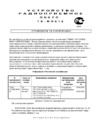 Onkyo TX-NR616 BlackИнструкция по эксплуатации
Onkyo TX-NR616 BlackИнструкция по эксплуатации -
 Onkyo TX-NR636 BlackСертификат
Onkyo TX-NR636 BlackСертификат -
 Onkyo TX-NR535 BlackИнструкция по эксплуатации
Onkyo TX-NR535 BlackИнструкция по эксплуатации -
 Onkyo TX-NR535 BlackСертификат
Onkyo TX-NR535 BlackСертификат -
 Loewe BluTech Vision 3D 53504T02 Chrome SilverИнструкция по эксплуатации
Loewe BluTech Vision 3D 53504T02 Chrome SilverИнструкция по эксплуатации -
 Loewe BluTech Vision 3D 53504L02 BlackИнструкция по эксплуатации
Loewe BluTech Vision 3D 53504L02 BlackИнструкция по эксплуатации -
 Yamaha RX-V577 BlackИнструкция по эксплуатации
Yamaha RX-V577 BlackИнструкция по эксплуатации -
 Yamaha RX-V577 BlackСертификат
Yamaha RX-V577 BlackСертификат -
 Yamaha RX-V477 BlackИнструкция по эксплуатации
Yamaha RX-V477 BlackИнструкция по эксплуатации -
 Yamaha RX-V477 BlackСертификат
Yamaha RX-V477 BlackСертификат -
 Pioneer VSX-924-KИнструкция по эксплуатации
Pioneer VSX-924-KИнструкция по эксплуатации
Скачать
Случайные обсуждения
![Onkyo TX-NR636 Black [9/24] Выход из помощника в настройке setup wizard](/img/pdf.png)